Edukien taula

Movavi Video Editor
Eraginkortasuna: oinarrizko editoreak behar duena egiten du web eta etxeko merkatuetarako Prezioa: 50,95 $ urtean edo 74,95 $ (bizitzarako lizentzia) Erabiltzeko erraztasuna: ondo diseinatutako interfazeak erabiltzeko erraza da (UI arazo txiki batzuekin) Laguntza: integratutako tutorial bikainak eta lineako giden ezagutza-base bikainakLaburpena
Movavi Video Editor bideoak editatzeko eginbideen eta erabiltzeko erraztasunaren oreka polita eskaintzen du, eta ezin hobea da euren bideoak sortu nahi dituzten erabiltzaile arruntentzat sarean edo beren lagunekin eta senideekin partekatzeko. . Nire bideo laburra sortuz proban jarri ondoren, erabiltzeko nahiko erraza iruditu zait, etorkizuneko bertsioetan hobetu daitezkeen erabiltzaile-interfazearen arlo batzuk izan arren. Youtube-ren integrazioari esker, nire bideoa sarean jartzea erraztu zen, eta prozesu osoa arazorik gabe egon zen (arazo bat izan zen, egia esan, Youtube nahikoa ez ezagutzeagatik nire errua izan arren).
Zer dut. Atsegin dut : Interfaze sinplea. Hasiberrientzako tutorial bikainak. 4K bideo euskarria. Hardwarearen azelerazioa. Onartu onartzen diren 14 hizkuntza.
Gustatzen ez zaidana : UI elementu batzuek lan egin behar dute. Efektuen gaineko kontrol oso mugatua. Marketin-praktika apur bat ortodoxoa. Erabilera-txostena lehenespenez gaituta.
4.3 Lortu Movavi Video EditorMovavi Video Editor ona al da hasiberrientzat?
Bideoak editatzeko programa sinplea da.saioa hasteko prozesua oso leuna eta akatsik gabekoa izan zen. Aldaketa polita izan da sare sozialen integrazioarekin bizi izan ditudan beste esperientzia batzuetatik, eta benetako denbora aurreztea izango da Youtube-ren zaleentzat.

Noski, hau guztia konfiguratu eta sakatu handia dudanean. Esportatu botoi berdea, softwarearen probako mugak gogorarazten dizkit aurrera jarraitu aurretik.

Esportazio pantailan zaudenean, zure bideoak prestatzeko aukera zabala duzu. Ez dago zure esportazio-ezarpenen gaineko beste programa batzuek ematen duten bezain beste kontrola, baina ez dago egoera asko non benetan lagungarria den bit-tasa eta beste ezarpen oso tekniko batzuk aldatzea. Horren ordez, kasualitateko erabiltzaile gehienentzat, aukera-multzo sinple honek esportazio-prozesua beste programa batzuek baino askoz ere arinagoa eta errazagoa izango du.
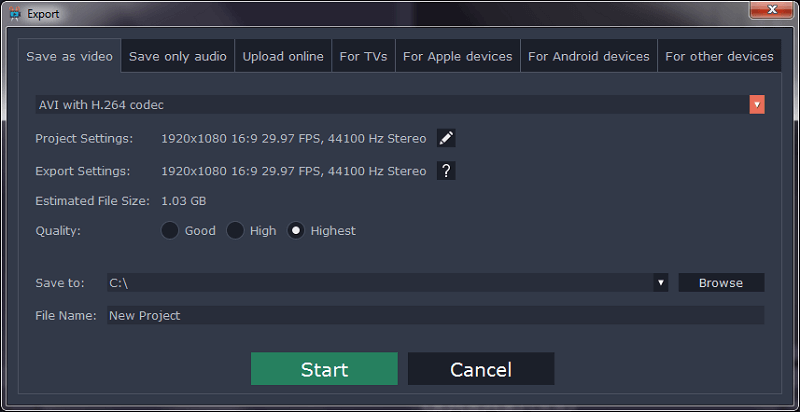
Kargatzeko funtzioa probatu nahi nuen, beraz, "Kargatu linean" aukera aukeratu nuen. fitxa eta integrazio-prozesu leunak jarraitu zuen, eta nire argazkia deskargatzeraino ere iritsi zen.

Pribatutasun ezarpena 'Pribatua'-ra aldatu ondoren, esportazio- eta kargatze-prozesua hasi nuen. Errendatzea oso ondo joan zen, baina arazoak izan nituen kargatze automatikoko alderdiarekin.

Hala ere, hori ez zen Movaviren errua izan, ikusten baita ez nuela kanal egokirik konfiguratuta. nire Youtube kontua. Webgunera bisita azkar batek konpondu zuen, eta behin berriro saiatu nintzen dena joan zenleunki.

Noski, oraindik ur-marka du, baina dena nahiko ondo funtzionatu zuen bestela! Bideo editore profesionala ez den arren, Movavi Video Editor ezin hobea da sarean edo zure lagunekin eta senideekin partekatzeko bideo azkarrak egiteko.
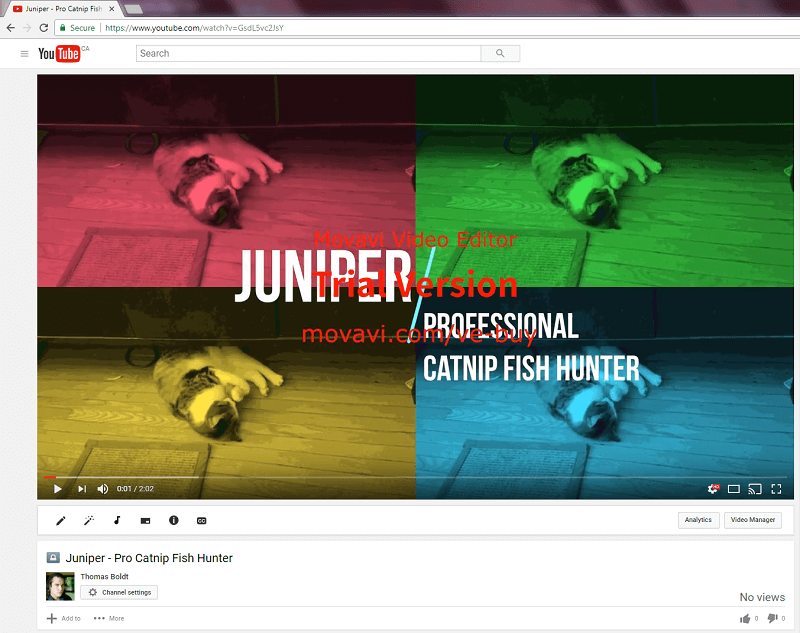
Diapositiba aurkezpenaren morroia
Aipatu dudan bezala. lehenago, Movavi Video Editor diapositiba-aurkezpenaren morroia ere sartzen da diapositiba-aurkezpeneko bideo animatuak azkar egiteko. Guztiz posible da hori egin 'Ezaugarri osoen moduan', baina diapositiba-aurkezpenak erregularki egiten badituzu, hori guztia konfiguratzeko modu azkar eta erraz bat da, ahalegin gutxirekin.

Azkar egiteko diapositiba-aurkezpenaren morroia. diaporama animaziozko bideoak egitea. Guztiz posible da hori egin 'Ezaugarri osoen moduan', baina diapositiba-aurkezpenak aldian-aldian egiten badituzu, hau guztia konfiguratzeko modu azkar eta erraz bat da, esfortzu txikienarekin.
Klik gutxi batzuek gisa inporta dezakezu. nahi dituzun argazki asko, aukeratu diapositiba artean aplikatu beharreko trantsizio multzo bat eta gehitu musika pixka bat giro gehigarrirako. Ondoren morroiak emaitza aurrez konfiguratutako proiektu gisa ateratzen du, denbora-lerro nagusian dena txukun ezarrita esportatzeko prest dagoela.
Nire balorazioaren atzean dauden arrazoiak
Eraginkortasuna: 5/ 5
Ez da bideo-editorerik osatuena, baina ez du itxurarik ere egiten. Lan ezin hobea egiten du ohiko erabiltzaileei bideoak editatzeko, batzeko eta nahasteko gaitasuna eskaintzekoeta audioa sormen proiektu berri batean. Ezaugarri konplexuagoekin esperimentatu nahi baduzu, hala nola kroma-kodeketa, Movavi-k emaitza ikusgarriak ekoizteko aukera ematen dizu, ahalegin minimo batekin.
Prezioa: 3,5/5
Prezio bat. 50,95 $/urteko nahiko arrazoizkoa da maila honetan oinarrizko bideo-editore batentzat, eta softwarearen bizitza osorako eguneratzeekin dator. Hala ere, Movavi-k programa apur bat garestiagoa baina ezaugarri osoagoa ere egiten du, apur bat gehiago kostatzen dena, eta horrek prezioen aukera hau apur bat gutxiago erakargarria egiten du. Gainera, prezioen trikimailuak erabiltzaileei erostera eskatzeko eskaintza berezi bat lortzen ari direla uste duten bitartean ez da etikoa.
Erabilera erraztasuna: 4/5
Programa ederki diseinatutako interfazea du, eta erraz ikasteko aukera ematen du, baita bideo edizioaren munduan berriak diren erabiltzaileentzat ere. Bideoarekin lehen aldiz lan egiteko ideiak beldurra ematen dionentzat, tutorial azkarrak daude programan funtzio bakoitza nola erabili jakiteko. Erabiltzaile interfazearen arazo bakarrak nahiko txikiak dira, eta ez lukete arazorik sortu behar editore gehienentzat.
Laguntza: 4.5/5
Movavi-k bat egiten du. lan bikaina programaren barruan irakaskuntza emateko, baina arreta handia jartzen dute sarean laguntza osagarria eskaintzeari, beren webguneko artikulu eta giden ezagutza-base zabalari esker. Programa bera 12. bertsioan dago dagoeneko, eta oraindik ere badagoela dirudigarapen aktiboa. Inoiz ez dut beharrezkoa izan laguntza-taldearekin harremanetan jartzea laguntza gehigarrirako, eta hori une honetan programak nola garatuta dagoen erakusten du.
Movavi Video Editor-en alternatibak
Wondershare Filmora (PC / Mac)
Filmora Movavi Video Editor-en oso antzeko programa bat da, nahiz eta gutxi gorabehera antzeko diseinua izan. Ezaugarri batzuk gehiago ditu, baina nire esperientziaren arabera, akats batzuk ere izan zituen. Filmora-ri buruzko nire iritzi osoa irakur dezakezu Software-nHow hemen zure iritzia hartzen laguntzeko!
TechSmith Camtasia (PC / Mac)
Camtasia askoz indartsuagoa da. Movavi Video Editor baino programa, eta ulergarriki prezio altuagoa du. Efektuen eta edizioaren gaineko kontrol maila profesionalagoa eskaintzen duen bideoa editatzeko programa baten bila bazabiltza, aukera bikaina da hau. Camtasia ere berrikusi nuen SoftwareHow-en, eta ikusi ahal izango duzu zenbat gozatu nuen hemen.
Movavi Video Suite (PC/Mac)
Programa hau antzekoa da. Video Editor-en lehengusu zaharra, eta ez da Video Editor baino askoz garestiagoa. Ezaugarri batzuk gehiago ditu, lehen aipatu dugun pantaila grabatzeko funtzioa barne, baina aurrekontu txikia baduzu, agian hobe duzu Bideo Editorea merkeagoa aukeratzea.
Ondorioa
Movavi Video Editor bideo edizio sinple, erabilerraz eta ikasteko erraz bat da.Weberako bideo azkarrak sortu nahi dituzten edo lagunekin eta senideekin partekatzeko softwarea. Ez dago bideo-lan profesionaletarako behar bezala hornituta, baina hala ere azken produktu bikaina sortzen duen ezaugarri multzo sendoa eskaintzen du.
Konpainia bere eginbideak eta etorkizunean eskuragarri dagoen eduki-sorta garatzeko lanean ari da. Movavi Effects Store-rekin, beraz, erostean lortzen duzun bizitza osorako lizentziak prezio txikia merezi du.
Eskuratu Movavi Video EditorBeraz, aurkitu al duzu Movavi Video Editor hau iritzia lagungarria? Partekatu zure pentsamenduak behean.
hori merkatu casual eta zaletuei zuzenduta dago. Zalantzarik gabe, ez zenuke proiektu profesional baterako erabili nahi, baina sarean edo zure lagun eta familiarekin partekatzeko filmak sortzeko gai da.Movavi Video Editor segurua al da?
Bai, guztiz segurua da erabiltzeko, nahiz eta instalazio-prozesuan arreta jarri beharko zenukeen ezaugarri bat egon. Instalazioa amaitutakoan, instalatzaileak programa exekutatzeko eskatzen du, baina zure baimena ere eskatzen dizu Movavi-ra erabilera-estatistika anonimoak bidaltzeko.
Pribatutasun arazo txiki hau ez ezik, programa segurua da erabiltzeko. Instalatzaile-fitxategiak eta instalatutako programa-fitxategiek Microsoft Security Essentials eta MalwareBytes-en segurtasun-egiaztapenak gainditzen dituzte, eta ez da adwarerik edo hirugarrenen softwarerik instalatzen.
JP-k probatu zuen Movavi Video Editor Mac-erako, gainera, frogatu du. seguru egon. Appleren macOS malwarearen aurkako babesak ez du mehatxurik aurkitu aplikazioaren instalazio-prozesuan. JP-k Drive Genius ere exekutatu zuen eskaneatu azkar bat egiteko eta programa malware-arazorik gabe aurkitu zuen.
Movavi Video Editor doakoa al da?
Ez, ez da doako softwarea, baina doako proba mugatua dago eskuragarri. Doako probak 7 eguneko iraupena du, bideo-irteera edozein ur-marka markatzen du 'Proba' irudi batekin, eta audioa soilik duten proiektuak iraupen erdian gordetzen dira.
Zenbat balio du Movavi Video Editor.Gehiago kostua?
Movavi-k hainbat prezio-plan eskaintzen ditu: 1 urteko harpidetza pertsonalak 50,95 $ balio du, bizitza osorako pertsonalak 74,95 $ balio du; Enpresako 1 urteko harpidetzak 101,95 $ balio du, negozioak 186,95 $ balio du. Hemen ikus dezakezu prezioen azken informazioa.
Zergatik fidatu nigan berrikuspen honetarako
Thomas Boldt dut izena eta SoftwareHow berrikuspen taldeko kide berriena naiz. Diseinatzaile grafiko gisa trebatu naiz, eta bideoak editatzeko eta motion graphics software programekin lan egin dut PC zein Mac-en. Nire prestakuntzaren beste zati bat erabiltzaile-interfazea eta erabiltzailearen esperientziaren diseinua izan ziren, eta horri esker, ondo diseinatutako programen eta lan gehigarriren bat erabil dezaketen programen arteko desberdintasunak identifikatu eta baloratzeko aukera izan dut.
SoftwareHow-ekin dudan lanaren zati gisa. , Bideoak editatzeko beste programa batzuk ere berrikusi ditut, oraintxe bertan merkatuan eskuragarri dauden antzeko softwarearen gaitasun eta arazoei buruzko ikuspegi orekatua emanez. Nire beste iritzi guztiak bezala, ez dut sekula onartzen software librea edo garatzaileen bestelako kalte-ordainik nire iritziengatik, beraz, ez daukat inolako ikuspunturen alde alboratuta egoteko arrazoirik. Movavi-k ez du berrikuspen honen edukiei buruzko sarrerarik edo berrikuspen editorialik eta hemen adierazitako iritziak nireak dira, softwarearen Mac bertsioa berrikusten duen JPren laguntza pixka batekin, nola funtzionatzen duen gurutzatu osoa ulertzen dugula ziurtatzeko. -plataforma.
Movavi Video Editor-en berrikuspen zehatza
Softwarea kargatu ahala, hainbat aukera aurkezten zaizkizu. Aurrerago aztertuko dugu Diapositiba-aurkezpenaren morroia, baina oraingoz, proiektu bat sortuko dugu eginbide osoko moduan bideoak editatzeko funtzionalitate osoa probatzeko.

Lehenago. hori egiten dugu, lehenetsitako ezarpen guztiak aukera onargarriak direla ziurtatu beharko genuke. Nahiago dut 1080p bereizmenean lan egin lehenespenez 720p beharrean, baina programak 4096 x 2160 arte guztia kudea dezake, hau da, 4K baino handiagoa da (3840 x 2160 bereizmena).
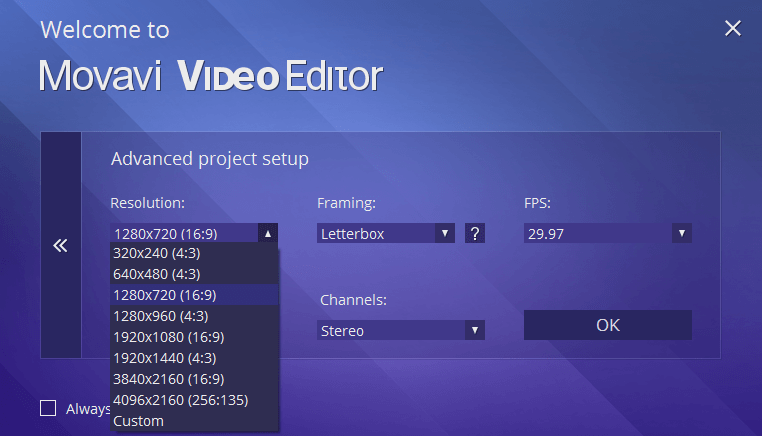
Bada. hau da programa exekutatzen duzun lehen aldia, norabide azkar pixka bat ematen dizun elkarrizketa-koadro lagungarri bat aurkezten zaizu. Diseinu-estiloa apur bat toki guztietan dago gainerako programarekin alderatuta, baina informazioa nahiko erabilgarria da oraindik, batez ere inoiz ez baduzu bideo/film editorerik erabili.

Urratsez pauso gida irakurtzea aukeratzen baduzu, zure lehen bideoa urrats argi eta errazetan gidatzen zaituen ibilbide orri bat aurkituko duzu. Hortik aurrera, Movavi-ren "Nola-lanak" atalaren gainerako gidak bisita ditzakezu, 4K bideoak sortzeko, bideo-zinta zaharren zaharberritze eta stop-motion animazioak egiteko gidaliburuak dituena.
Ordenatu ondoren. horren guztiaren bidez, interfaze nagusia aurkezten zaizu. Izango daBerehala ezaguna izan aurretik bideoak editatzeko antzeko programak erabili dituen edonorentzat, adibidez, Wondershare Filmora edo TechSmith Camtasia, baina berri direnek ere azkar jaso dezakete.

Hiru atal nagusi daude: kontrol atala goiko ezkerrean, aurrebista leihoa goiko eskuinaldean eta denbora-lerroa behealdean. Denbora-lerroa 4 pistatan banatzen da: audioa, bideo nagusia, gainjartzea eta testu-efektuak, eta horri esker, zure proiektuko hainbat elementu erraz bereiz ditzakezu. Programa ez baita erabilera profesional konplexurako pentsatuta, hori nahikoa da proiektu pribatu eta zaletu gehienetarako.
Multimedia inportatzea
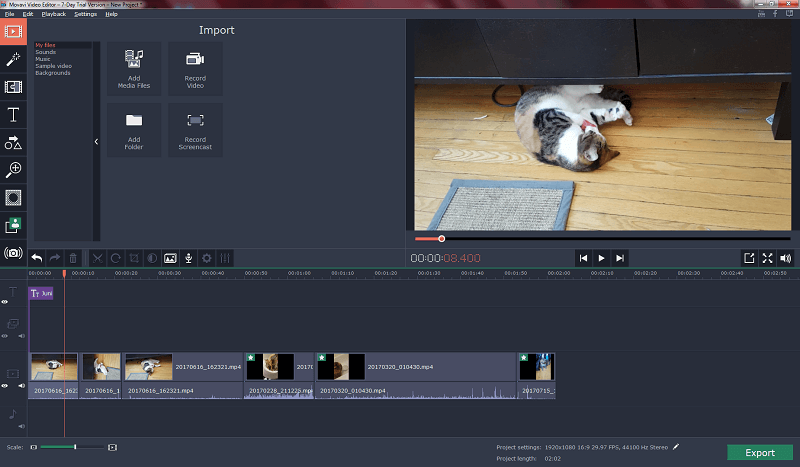
Edozein bideo-proiekturen lehen urratsa inportatzea da. multimedia, eta oso erraza da Movavi Video Editor-en egitea. Haien metodoarekin daukadan arazo bakarra da ez duzula barne liburutegirik lan egiteko, baina, horren ordez, zure fitxategiak proiektuaren denbora-lerroan zuzenean gehitzen dira haiek inportatu bezain laster.
Lanean ari bazara bakarrik. fitxategi pare batekin hori ez da arazo handiegia izango, baina zerbait konplexuagoa sortzen ari bazara, banan-banan gehitu beharko dituzu behar dituzunean, edo aldi berean gehitu eta ordenatu. sortzen den nahastea denbora-lerroa erabiliz.
Orain arte, ez nuen inolako atzerapenik izan denbora-lerroan HD osoko bideoak berrantolatzean, beraz, gutxienez prozesuaren alderdi hori da.nahiko leuna eta sinplea.
Gainera, erraza da bideoa zuzenean programan grabatzea gailu bateragarri bat erabiliz, hala nola webcam edo konektatutako kamera, nahiz eta momentuz horrelako gailurik ez daukadanez, ezin izan dut alderdi hau probatu. programaren. Tutorial bideoak edo antzeko beste eduki batzuk egiten dituzuenontzat, hau laguntza handia izango da.

Media inportatzearekin izan nuen beste arazoa pantaila harrapatzeko funtzioa probatzen saiatu nintzenean agertu zen, soilik aurkitu ez dela programako funtzio bat.
Horren ordez, ikonoa Movavi Video Suite programa indartsuagoaren demo baterako esteka bat besterik ez da edo, hori oso frustragarria izango litzateke dagoeneko erosi izan banu. Video Editor programa, probako bertsioa probatu beharrean.

JP-ren oharra : Mac bertsioa probatzen ari nintzen bitartean berdin gertatzen da. "Erosi orain" sakatu ondoren, Movavi Super Video Bundle Mac eskaintza orrira zuzendu nintzen. Sorteak lau programa polit horien balioa kontuan hartuta oso merkea dirudien arren, ez zait gustatzen salmenta gurutzatuaren taktika hau okerrean agertzen delako. Erabiltzaileek "Grabatu pantailan" sakatzen dutenean, funtzio hau eskuragarria izatea espero dute. Espero dut Movavi produktu-taldeak arazo hau berraztertzea eta, agian, hurrengo bertsioan konponduko duela.
Bideoak editatzea
Inportatu dituzun bideoak editatzea nahiko erraza da, nahiz eta berriro egon.interfaze aukera arraroa hemen. Ez da arazo handi bat, baina segundo batez pausa eman zidan ulertu baino lehen. Bideoak editatzeko tresnak denbora-lerroaren gainean agertzen dira, baina hainbat panel bereizten diren moduagatik, efektuen kontrol-paneleko zati bat dirudi, denbora-lerroaren zati bat izan beharrean. Pantaila erabilgarri dauden bereizmenen sortak bultzatutako aukera zail baten ondorioa izan daiteke hau, baina seguruenik konponbide hoberik egongo da UI-aren arazo txiki honen aurrean.

Hori guztia alde batera utzita, editatzeko tresnak sinpleak eta zuzenak dira. . Kamera biratu dudan bideoaren zatiak moztu ahal izan ditut eta, ondoren, lortutako bideo bertikala moztu alboko barra beltzak klik gutxi batzuekin kentzeko.
Interfaze-arazo txiki bat agertu da hemen doitzean. mozketaren kokapena, ezin izan nuelako mozketaren muga-koadroaren mugimendu-ardatza mugatu. Kokapenera ere ez zen lotu, hau da, oso kontuz ibili ez banintz, alboko barraren pixel batzuk oraindik ikusgai egon daitezke nire bideoaren alde batean. Berriz ere, ez da arazo handi bat, baizik eta erabiltzailearen esperientzia nabarmen hobetzen duen bitartean erraz inplementa daitekeen doikuntza baten adibidea.
Efektuak aplikatzea
Movavi Video Editor trantsizio sorta ikusgarria dakar. iragazkiak eta beste efektu batzuk, nahiz eta gaur egun aukera-sorta zabaltzeko modurik ez dagoenprograma. 'Gehiago nahi?' ikonoa sakatuz gero, Movavi Effects Store-ri buruzko web-orri batera eramango zaitu, baina ez dago informaziorik eskuragarri (berrikuspen honen unean) noiz abiaraziko den.

Efektu hauetakoren bat aplikatzea denbora-lerroko atalean nahi duzun klipan arrastatu eta jaregitea bezain erraza da, edo klip guztiei edozein efektu aplika diezaiekezu eskuineko botoiarekin klik eginez eta 'Aplikatu klip guztiei' aukeratuz.
Horrek esan nahi du klip batzuk gehiegi prozesatzen direla, baina Movavik klip zehatz bati aplikatutako efektu guztiak erakusteko modu polita eta zuzena du. Klip bakoitzaren goiko ezkerreko izar ikonoan klik eginez gero, aplikatutako efektuen zerrenda osoa erakusten da, errotazioak, mozketak, abiadura-aldaketak eta egonkortzea barne.
Programak titulu eta deialdien gainjartzeen multzo nahiko estandarra ere badu ( geziak, zirkuluak, hizketa-burbuilak, etab.), nahiz eta eskuragarri dauden aukeren sorta oraindik pixka bat mugatua den. Zorionez, behin efektuen biltegia irekitzen denean, aukera asko egongo dira, baina oraingo aurrezarpenak nahikoak dira oraindik puntu bat egiteko, nahiz eta sormen maisulanak ez izan.
Edizio-tresna osagarriak
Bideo-tresna osagarri erabilgarriak daude, besteak beste, kolore-doikuntzak, mugimendu geldoa, irudi-egonkortzea eta kroma-teknikak ("pantaila berdea" izenekoa).
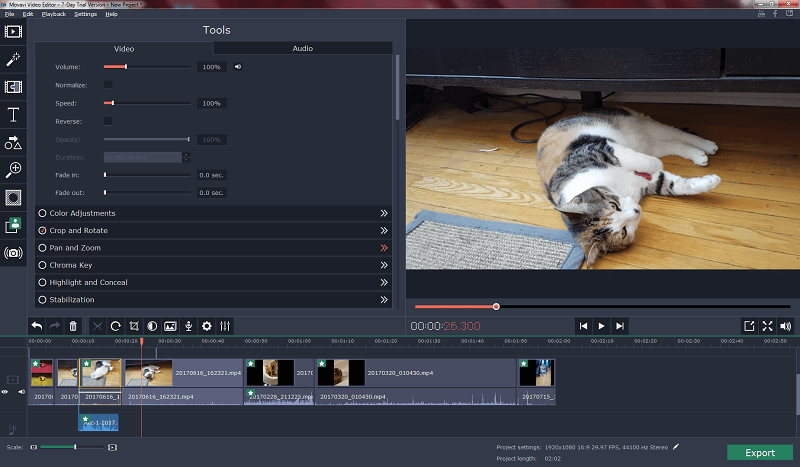
Azkenik, baina ez behintzat, tresna sorta ikusgarria dago. editatzekoZure proiektuaren audioa, berdinketa, normalizazioa, beat detekzioa, zarata ezeztatzea eta audio distortsio efektu ezberdinak barne. Gainera, programaren barruan ahotsa grabatzeko aukera duzu, hau da, tutoreen sortzaileentzako beste ezaugarri erabilgarria edo iruzkin pixka bat gehitu nahi duzun beste edozein egoera.
Juniper miau egiten saiatu nintzen, beraz. Robotaren ahots-efektua probatu nezakeela beregan, baina eroa banintz bezala begiratu zidan, beraz, nire off-eko ahotsarekin probatzearekin konformatu behar izan nuen. The Hitchhiker's Guide to the Galaxy-ko ordenagailua, eta horrek arrakasta egiten du niri dagokionez. Eremu honetan gehitzea gustatuko litzaidakeen gauza bakarra audio-efektuak geruzatzeko gaitasuna da, edo, gutxienez, nola aplikatzen diren kontrol gehigarriren bat lortzeko.

Zarata ezabatzeak arrakasta izan zuen gehienetan. , nire bideoetako batean zehar atzealdean dabilen haizagailu baten soinua ondo hezetzeko gai. Bitxia bada ere, segundo erdi bat edo gehiago behar izan zen kliparen hasieran abiarazteko, eta nire lehenengo pentsatua izan zen errendatu gabeko aurrebistan gertatzen dena izan daitekeena, baina oraindik hor zegoen errendatutako azken bertsioan.
Esportatu eta partekatu
Orain nire maisulana prestatu dudanez, esportatzeko prest nago. Bideoak editatzeko softwareak Youtubeko kontu batean zuzenean partekatzeko aukera dakar eta

